■:既存PCで突然発生した場合の対処(復旧手順)
(1).HASP(青色のUSBメモリータイプのハードウェアキー)がパソコンに接続されているかご確認ください。
(2).ランプが点灯していますか?もし点灯していない場合は一度パソコンから抜き、再度接続しなおしてみてください。
また別のUSBポートに接続を試してください。
(3).PCを再起動してください。
(4).Windows>サービス>Sentinel LDK License Managerを右クリック>開始>状態が実行中にします。
(5).(4)で復旧しない場合、HASPチェックツールを起動してください。
(6).(5)で復旧しない場合、HASPをPCから抜いて、HASPドライバのアンインストール&インストールを完了させてから、HASPを接続してください。
●「HASPチェックツール」と「HASPドライバ」は下の「こちら」をクリックします。
■:新しいPCで発生した場合の対処(復旧手順)
(1)HASP(青色のUSBメモリータイプのハードウェアキー)がPCに接続されているか確認。
(2)PC入替のお客様の場合、旧PCからHASP(ハードウェアキー)を移行済ですか、HASPに銀色のシールが貼られ、Multi LABELIST V5、V6と
印刷されていますので、インストールしたMulti LABELISTのV5、V6は一致していますか。一致している場合、HASPをもう一度PCに接続し、
ランプは点きますか、消灯の場合、PCが認識していませんのでHASPをPCから抜き、HASPドライバのアンインストール&インストールを完了させ、HASPを接続してください。
(3)上記で復旧しない場合、ハードウェアキーの情報ページをご参照ください。
◆:一旦復旧するが、PCを再起動したり、翌日になるとまたラインセス認証しない場合
「原因」
セキュリティソフト等でサービスの起動がブロックされている可能性があります。
「コントロールパネル」→「管理ツール」→「サービス」⇒「Sentinel LDK License Manager」を右クリック→プロパティ→「スタートアップの種類」を「自動(遅延開始)」に変更し、「Sentinel LDK License Manager」を閉じます。
次にPCを再起動→再起動3分後→ML起動→正常動作を確認し完了
※上記処置で解決しない場合、下記お問い合せフォームにてお問い合せください。

左記のHASPが正常に接続されてますか? 接続されていればランプは点灯してますか?
点灯していない場合、別のUSBポートに接続ください。また一度パソコンから抜き、再度接続しなおしてください。
(2).(1)で復旧しない場合、Windowsの更新が影響している可能性があります。
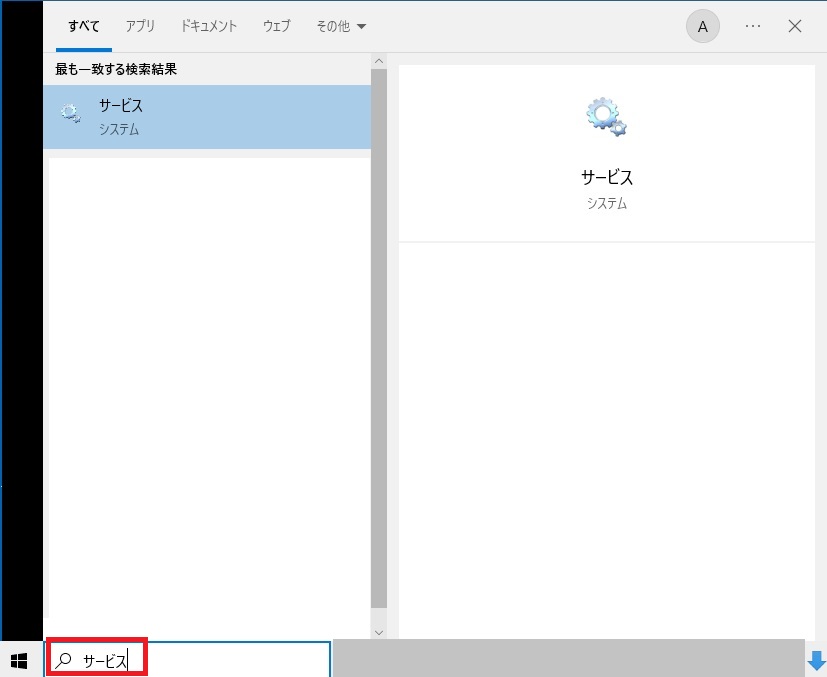
①.Windowsマーク横の検索欄に「サービス」と入力
②.サービスを起動します
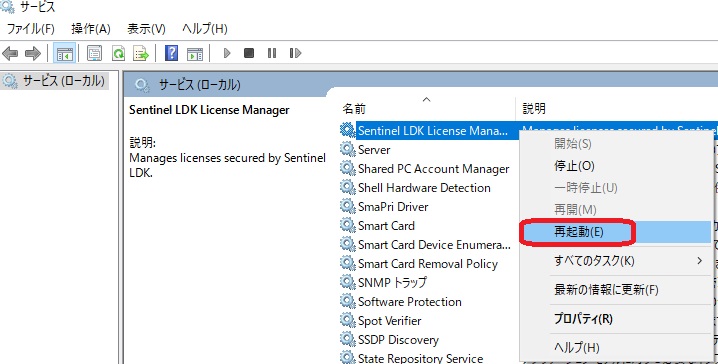
③.Sentinel LDK License Managerを右クリック
④.再起動を選択ください。
⑤.サービスを終了し、Multi LABELIST V5(MLプリント)を一から起動し、動作確認。
※既にMulti LABELIST V5を起動している場合、一度閉じて起動し直してください。効果が発揮しません。
(3).(2)で復旧しない場合、HASPをPCから抜き、HASPドライバのアンインストールとインストールを行い、HASPを接続してください。
復旧するが、PCを再起動または翌日になるとまたライセンス認証しなくなるケース
セキュリティ関係が影響していると考えられます。下記の操作を行ってください。
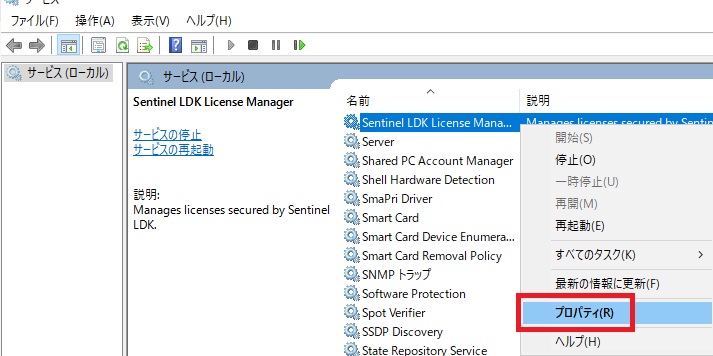
①.Windowsマーク横の検索欄に「サービス」と入力
②.サービスを起動します
③.Sentinel LDK License Managerを右クリック
④.プロパティを選択
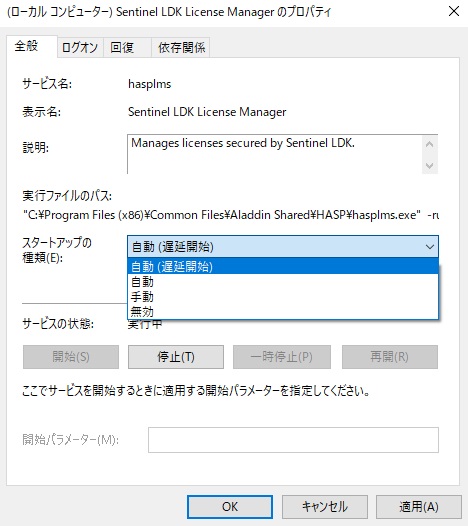
⑤.Sentinel LDK License Managerのプロパティ⇒「スタートアップの種類」⇒
「自動(遅延開始)」を選択し、ONを選択。
以上で作業は終了です。PCを再起動⇒再起動後2分ほどそのままの状態⇒動作確認してください。
新PCのケースの確認と復旧手順
(1)HASPを確認頂きMulti LABELIST V5、V6と間違いないか確かめます。
間違えていた場合、インストールをやり直しを行います。
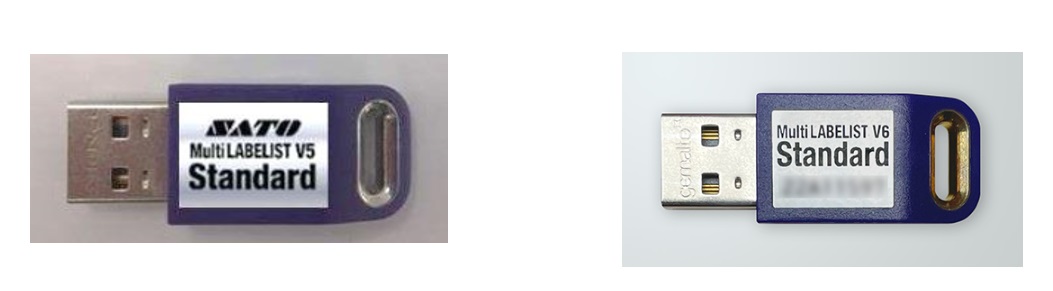 左:Multi LABELIST V5 右 Multi LABELIST V6
左:Multi LABELIST V5 右 Multi LABELIST V6
間違えていない場合
既存PCでの復旧手順(2)を行います。
(2)の手順で復旧しない場合、HASPをPCから抜き、HASPドライバのアンインストールとインストールを行い、HASPを接続してください。
ご不明な点がございましたら、下記お問い合せフォームにてお問い合せください。
(CS2506030000-A0003299-A0003299-A0001683)

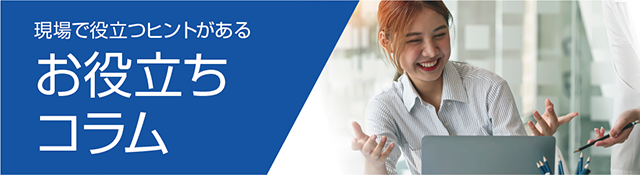







 サトークイックオーダー
サトークイックオーダー